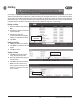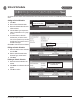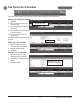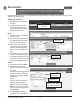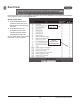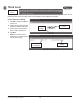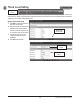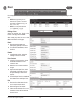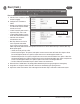User Guide
31 EP Series User Programming Guide
One Time Unlock Schedule
A One Time Unlock Schedule denes one date and time to automatically unlock one selected door.
Adding a One Time Unlock Schedule
1. Click New.
2. Enter a Name for the One Time
Unlock Schedule.
3. Select the Date when the door will
be unlocked.
4. Select the Start Time and End Time
for the unlock period.
5. Click the drop-down to select a
door to unlock.
Click Add to create the One Time Unlock
Schedule.
Editing a One Time Schedule
1. Select the desired One Time
Unlock Schedule and click Edit.
2. Make the changes desired.
3. Click Save.
Deleting a One Time Schedule
1. Select the desired One Time
Unlock Schedule to be deleted.
2. Click Delete. A conrmation box will
appear.
3. Click OK to conrm.
To Add a One Time Unlock
Schedule Click New
Click Save
Select One Time Unlock
Schedule and Click Edit